发布时间:2023-07-23 09:51:04来源:JQDEMO.COM
Canva可画怎么给图片加滤镜?Canva可以为用户提供丰富的滤镜,使图片呈现出不同的风格和特点。今天小编为大家带来了给图片加滤镜的方法,一起来看看吧。
1、我们先在计算机上打开Canva可绘制软件,然后在软件的主页上找到“编辑照片”工具,点击打开这个工具

2、点击编辑照片工具,然后进入文件夹页面,在此页面中选择您需要的图片,然后点击“打开”选项。

3、打开图片后,页面上会出现一个弹性框架。我们可以选择“上传和编辑照片”或“在新设计中使用”。后者需要选择设计类型,直接进入设计页面。前者只设置图片。

4、进入设计页面后,我们先在页面中点击图片,然后点击工具栏中的“编辑图像”选项。我们可以在编辑图像页面中找到“滤镜”选项,点击“查看更多”选项

5、进入滤镜页面后,我们在页面中选择自己喜欢的滤镜效果,直接点击使用。最后,点击右上角的“导出”选项。

上述就是小编带来的Canva可画怎么给图片加滤镜的详细介绍,希望能帮助到大家。JQ下载站还有许多软件操作方法和测评信息,快来关注我们吧,精彩不容错过。

Canva可画怎么给图片加边框线 给图片加边框线方法介绍

Canva可画怎么让图片变模糊 让图片变模糊教程一览

canva可画怎么导出图片 导出图片方法介绍

canva可画怎么拼图 canva可画拼图步骤介绍

canva可画哪里找到视频播放按钮 找到视频播放按钮位置介绍

canva可画怎么做海报 做海报方法介绍

canva可画如何拼图 canva可画拼图方法介绍

canva可画如何导出图片 导出图片方法介绍

canva可画视频播放按钮在哪 视频播放按钮位置介绍

canva可画如何添加文字 添加文字方法介绍

canva可画如何取消高色彩对比度 取消高色彩对比度方法介绍

canva可画如何删除作品 删除作品方法介绍

canva可画如何翻转图片画面 翻转图片画面方法介绍

变形行李箱
45.86MB | 休闲益智

山河正版魂环传奇
296.92M | 挂机养成

盛世腾龙
未知 | 挂机养成

一战封神打金高爆版
537.68M | 挂机养成

龙戒合击版
357.23M | 挂机养成

王者传奇官网版1.76
232.15MB | 挂机养成

蓝月至尊版巨龙战歌手游
未知 | 挂机养成

四神争锋传奇官方版
304M | 挂机养成

1.80六道星王终极合击版
9.94M | 挂机养成

神器二合一散人无双
88.11M | 挂机养成

听风倍攻超变
303.63M | 挂机养成

火雨爆爆爆大极品
未知 | 挂机养成

城市英雄归来手机版
124.9M | 休闲益智

激战亚拉特免费版
1.20G | 枪战射击

迷你公主超市手机版
160.2M | 模拟塔防

以吾之名英雄召唤
68.3M | 休闲益智
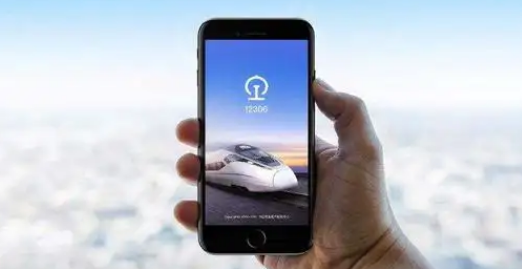
2023-04-11
QQ怎么开启入群特效 开启入群特效方法分享
美图秀秀怎么添加月亮 添加月亮方法介绍
学习通如何开启上课提醒 开启上课提醒方法一览
百度网盘怎么将视频保存到手机相册 将视频保存到手机相册方法介绍
智学网教师端密码忘记了怎么改 密码忘记了更改方法介绍
全民k歌内存太多怎么清理 内存太多清理方法介绍
红米note12pro怎么添加门卡 note12pro添加门卡方法
云闪付如何激活社保卡 激活社保卡方法介绍
微博关注人在看怎么关闭 关注人在看关闭方法分享